Hướng dẫn kết nối AirPods với MacBook, laptop Windows đơn giản, nhanh chóng tại nhà
AirPods là tai nghe Bluetooth đến từ thương hiệu Apple. Bên cạnh khả năng kết nối với iPhone hoặc iPad, Anh/chị có thể sử dụng sản phẩm cùng với MacBook hoặc các dòng laptop Windows. Cùng xem bài viết sau để biết cách kết nối AirPods với laptop nhé!
1. Cách kết nối Airpods với MacBook
Hướng dẫn bên dưới được thực hiện trên MacBook Air 2017, các Anh/chị có thể thực hiện tương tự trên các mẫu MacBook còn lại.
Bước 1: Mở nắp AirPods > Nhấn và giữ nút nguồn khoảng 3 giây.

Bước 2: Chọn biểu tượng Apple ở góc trên bên trái > Chọn System Preferences > Nhấn chọn Bluetooth.
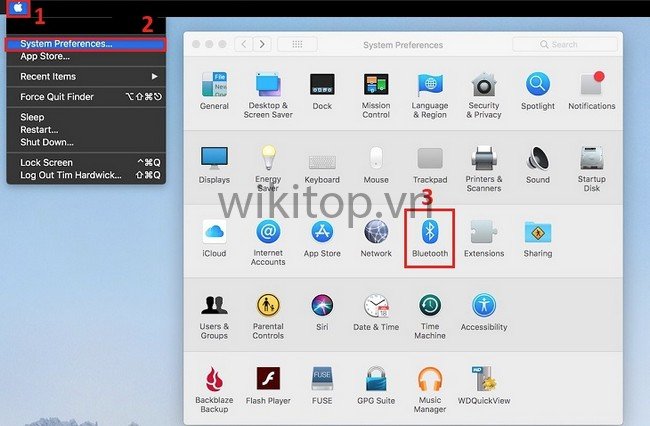
Bước 3: Chọn tên AirPods > Nhấn Connect để kết nối.
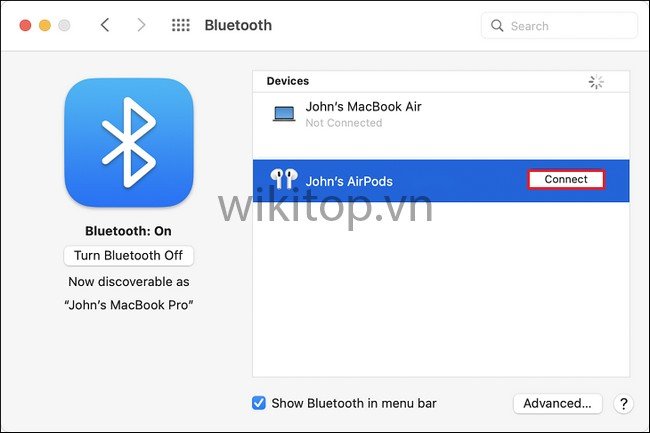
Bước 4: Sau khi đã kết nối, Anh/chị sẽ nhìn thấy dung lượng pin của tai nghe và case sạc.
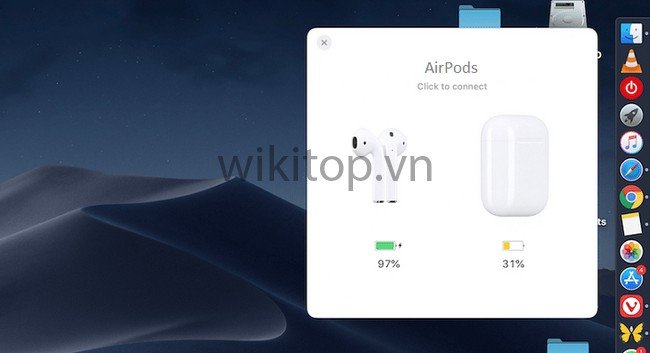
2. Cách kết nối Airpods với laptop Windows
Hướng dẫn bên dưới được thực hiện trên laptop Dell sử dụng hệ điều hành Windows 10, các dòng laptop còn lại có cách thực hiện tương tự.
Bước 1: Vào Settings > Chọn mục Devices.
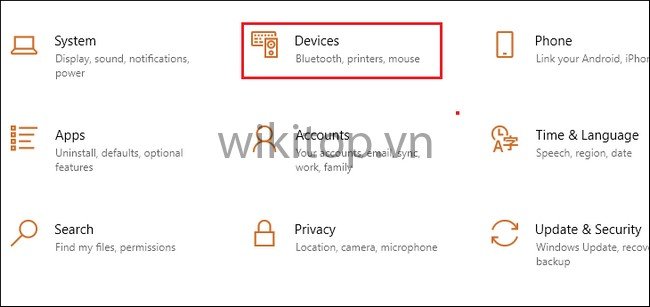
Bước 2: Anh/chị chọn Bluetooth & other devices > Bật Bluetooth > Chọn Add Bluetooth or other device.
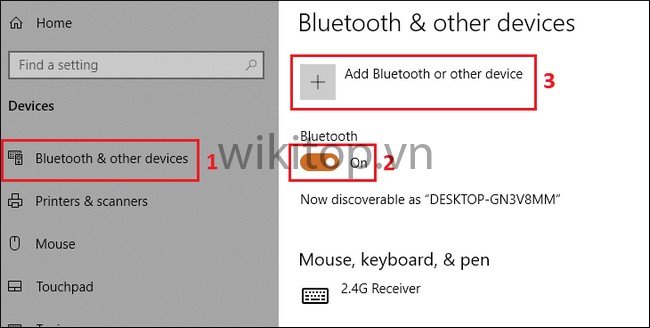
Bước 3: Nhấn chọn tên AirPods > Chọn Connect > Chọn Done.
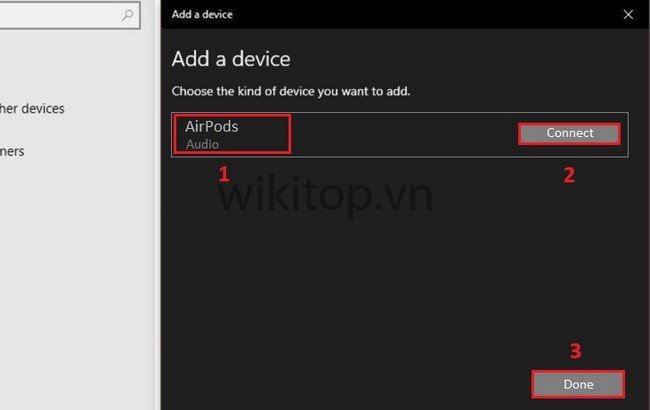
Với các bước hướng dẫn chi tiết trên, Wikitop.vn hy vọng sẽ giúp Anh/chị kết nối thành công AirPods với laptop. Nếu gặp khó khăn trong quá trình thực hiện, Anh/chị vui lòng để lại bình luận bên dưới nhé!
